Introduzione
In questo documento viene descritto come rinnovare un certificato SSL e installarlo sull'appliance ASA su un fornitore o sul proprio server di certificati.
Prerequisiti
Requisiti
Nessun requisito specifico previsto per questo documento.
Componenti usati
Questa procedura è valida per le versioni 8.x di Adaptive Security Appliance (ASA) con Adaptive Security Device Manager (ASDM) versione 6.0(2) o successive.
La procedura illustrata in questo documento si basa su una configurazione valida con un certificato installato e utilizzato per l'accesso VPN SSL. La procedura non influisce sulla rete finché il certificato corrente non viene eliminato. Questa procedura descrive in modo dettagliato come emettere un nuovo CSR per un certificato corrente con lo stesso certificato radice che ha emesso la CA radice originale.
Le informazioni discusse in questo documento fanno riferimento a dispositivi usati in uno specifico ambiente di emulazione. Su tutti i dispositivi menzionati nel documento la configurazione è stata ripristinata ai valori predefiniti. Se la rete è operativa, valutare attentamente eventuali conseguenze derivanti dall'uso dei comandi.
Convenzioni
Fare riferimento a Cisco Technical Tips Conventions per ulteriori informazioni sulle convenzioni dei documenti.
Premesse
In questo documento viene descritta una procedura che può essere utilizzata come riferimento con qualsiasi fornitore di certificati o con il proprio server di certificazione radice. A volte, il fornitore del certificato richiede requisiti speciali per i parametri del certificato, ma questo documento illustra la procedura generale necessaria per rinnovare un certificato SSL e installarlo su un'appliance ASA che usa il software 8.0.
Procedura
Attenersi alla seguente procedura:
-
Selezionare il certificato da rinnovare in Configurazione > Gestione dispositivi > Certificati di identità, quindi fare clic su Aggiungi.
Figura 1 
-
In Aggiungi certificato di identità selezionare il pulsante di opzione Aggiungi nuovo certificato di identità e scegliere la coppia di chiavi dal menu a discesa.

Nota: si consiglia di non utilizzare il protocollo perché se si rigenera la chiave SSH, il certificato viene invalidato. Se non si dispone di una chiave RSA, completare i passaggi a e b. In caso contrario, passare al punto 3.
Figura 2 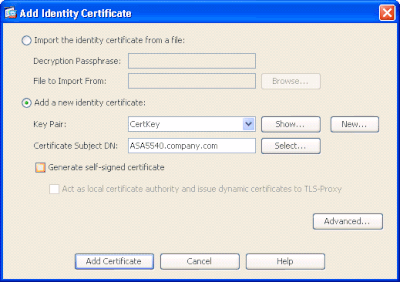
-
(Facoltativo) Completare questi passaggi se non è ancora stata configurata una chiave RSA, in caso contrario andare al passaggio 3.
Fare clic su Nuovo... .
-
Immettere il nome della coppia di chiavi nel campo Immettere il nuovo nome della coppia di chiavi e fare clic su Genera ora.
Figura 3 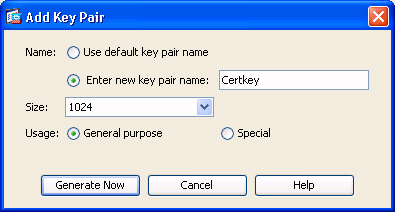
-
Fare clic su Seleziona.
-
Immettere gli attributi del certificato appropriati, come mostrato nella Figura 4. Al termine, fare clic su OK. Fare quindi clic su Aggiungi certificato.
Figura 4 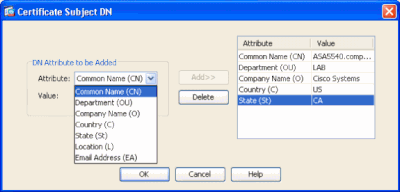
Output CLI:
crypto ca trustpoint ASDM_TrustPoint0
keypair CertKey
id-usage ssl-ipsec
fqdn 5540-uwe
subject-name CN=website address,OU=LAB,O=Cisco ystems,C=US,St=CA
enrollment terminal
crypto ca enroll ASDM_TrustPoint0
-
Nella finestra popup Richiesta certificato di identità, salvare la richiesta di firma del certificato (CSR) in un file di testo e fare clic su OK.
Figura 5 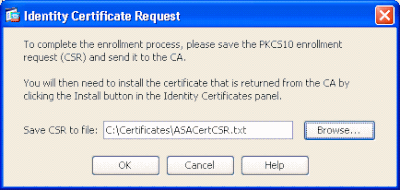
-
(Facoltativo) Verificare in ASDM che il CSR sia in sospeso.
Figura 6 
-
Inviare la richiesta di certificato all'amministratore del certificato che emette il certificato sul server. A tale scopo, è possibile utilizzare un'interfaccia Web, un messaggio di posta elettronica oppure accedere direttamente al server CA radice per l'elaborazione dei certificati.
-
Completare questa procedura per installare il certificato rinnovato.
-
Selezionare la richiesta di certificato in Configurazione > Gestione dispositivi > Certificati di identità, come mostrato nella Figura 6, e fare clic su Installa.
-
Nella finestra Installa certificato di identità, selezionare il pulsante di opzione Incolla i dati del certificato in formato base 64 e fare clic su Installa certificato.

Nota: in alternativa, se il certificato viene emesso in un file con estensione cer anziché in un file di testo o in un messaggio di posta elettronica, è anche possibile selezionare Installa da un file, individuare il file appropriato nel PC, fare clic su Installa file di certificato ID, quindi fare clic su Installa certificato.
Figura 7 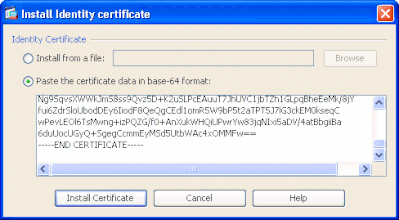
Output CLI:
crypto ca import ASDM_TrustPoint0 certificate
WIID2DCCAsCgAwIBAgIKYb9wewAAAAAAJzANBgkqhkiG9w0BAQUFADAQMQ
!--- output truncated
wPevLEOl6TsMwng+izPQZG/f0+AnXukWHQiUPwrYw83jqNIxi5aDV/4atBbgiiBa
6duUocUGyQ+SgegCcmmEyMSd5UtbWAc4xOMMFw==
quit
-
Verrà visualizzata una finestra che conferma l'installazione del certificato. Fare clic su OK per confermare.
Figura 8 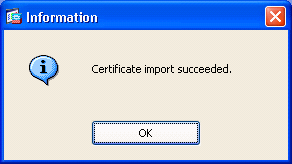
-
Assicurarsi che il nuovo certificato venga visualizzato in Certificati di identità.
Figura 9 
-
Per associare il nuovo certificato all'interfaccia, completare i seguenti passaggi:
-
Scegliere Configurazione > Gestione dispositivi > Avanzate > Impostazioni SSL, come mostrato nella Figura 10.
-
Selezionare l'interfaccia in Certificati. Fare clic su Edit (Modifica).
Figura 10 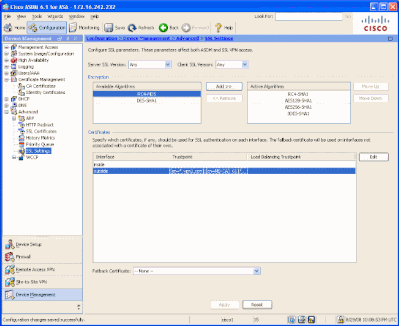
-
Scegliere il nuovo certificato dal menu a discesa, fare clic su OK, quindi su Applica.
ssl encryption rc4-sha1 aes128-sha1 aes256-sha1 3des-sha1
ssl trust-point ASDM_TrustPoint0 outside
Figura 11 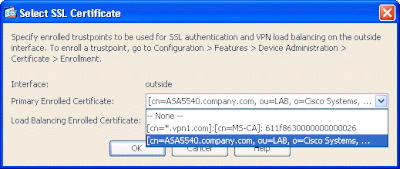
-
Salvare la configurazione in ASDM o nella CLI.
Verifica
È possibile usare l'interfaccia CLI per verificare che il nuovo certificato sia installato correttamente sull'ASA, come mostrato nell'output di esempio:
ASA(config)#show crypto ca certificates
Certificate
Status: Available
Certificate Serial Number: 61bf707b000000000027
Certificate Usage: General Purpose
Public Key Type: RSA (1024 bits)
Issuer Name:
cn=MS-CA
Subject Name:
cn=websiteaddress
!---new certificate
ou=LAB
o=Cisco Systems
st=CA
c=US
CRL Distribution Points:
[1] http://win2k3-base1/CertEnroll/MS-CA.crl
[2] file://\\win2k3-base1\CertEnroll\MS-CA.crl
Validity Date:
start date: 22:39:31 UTC Aug 29 2008
end date: 22:49:31 UTC Aug 29 2009
Associated Trustpoints: ASDM_TrustPoint0
CA Certificate
Status: Available
Certificate Serial Number: 211020a79cfd96b34ba93f3145d8e571
Certificate Usage: Signature
Public Key Type: RSA (2048 bits)
Issuer Name:
cn=MS-CA
Subject Name:
cn=MS-CA
!---’old’ certificate
CRL Distribution Points:
[1] http://win2k3-base1/CertEnroll/MS-CA.crl
[2] file://\\win2k3-base1\CertEnroll\MS-CA.crl
Validity Date:
start date: 00:26:08 UTC Jun 8 2006
end date: 00:34:01 UTC Jun 8 2011
Associated Trustpoints: test
Certificate
Status: Available
Certificate Serial Number: 611f8630000000000026
Certificate Usage: General Purpose
Public Key Type: RSA (1024 bits)
Issuer Name:
cn=MS-CA
Subject Name:
cn=*.vpn1.com
CRL Distribution Points:
[1] http://win2k3-base1/CertEnroll/MS-CA.crl
[2] file://\\win2k3-base1\CertEnroll\MS-CA.crl
Validity Date:
start date: 23:53:16 UTC Mar 10 2008
end date: 00:03:16 UTC Mar 11 2009
Associated Trustpoints: test
ASA(config)#
Risoluzione dei problemi
(Facoltativo) Verificare sulla CLI che all'interfaccia sia applicato il certificato corretto:
ASA(config)#show running-config ssl
ssl trust-point ASDM_TrustPoint0 outside
!--- Shows that the correct trustpoint is tied to the outside interface that terminates SSL VPN.
ASA(config)#
Come copiare i certificati SSL da un'appliance ASA a un'altra
A tale scopo, è possibile generare chiavi esportabili. È necessario esportare il certificato in un file PKCS. Ciò include l'esportazione di tutte le chiavi associate.
Utilizzare questo comando per esportare il certificato dalla CLI:
ASA(config)#crypto ca export
pkcs12

Nota: per proteggere il file pkcs12 viene utilizzata una passphrase.
Utilizzare questo comando per importare il certificato nella CLI:
SA(config)#crypto ca import
pkcs12

Nota: questa passphrase deve essere uguale a quella utilizzata per l'esportazione del file.
Questa operazione può essere eseguita anche tramite ASDM per una coppia di failover ASA. Per eseguire questa operazione, effettuare le operazioni riportate di seguito.
-
Accedere all'ASA principale tramite ASDM e scegliere Strumenti > Configurazione di backup.
-
È possibile eseguire il backup di tutti i dati o solo dei certificati.
-
In standby, aprire ASDM e scegliere Strumenti > Ripristina configurazione.
Informazioni correlate


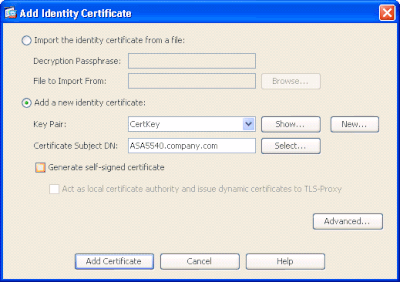
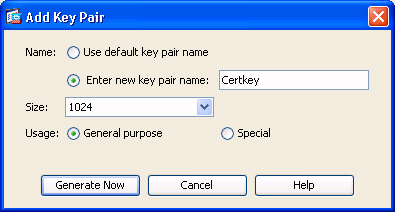
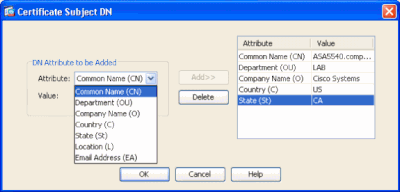
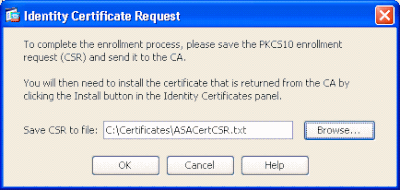

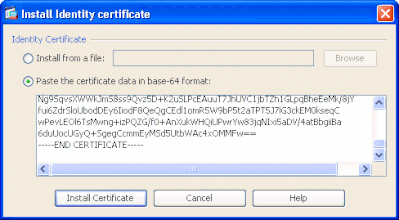
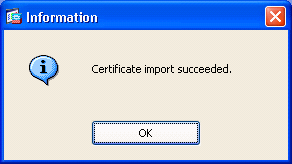

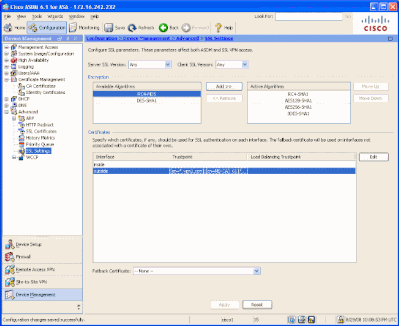
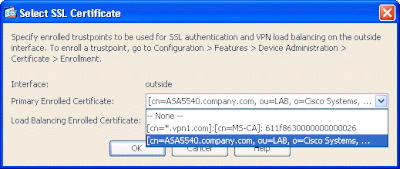
 Feedback
Feedback